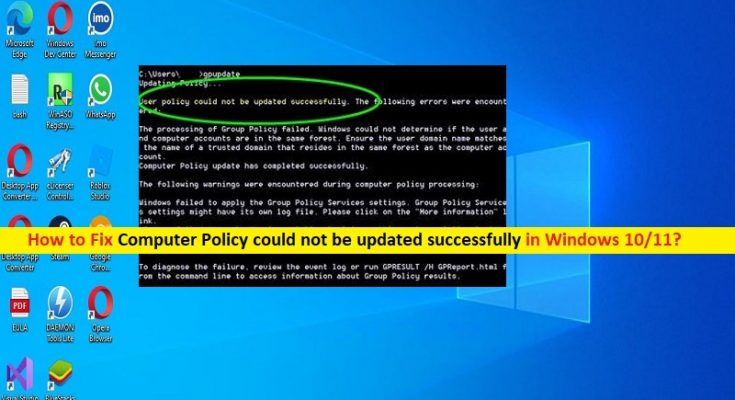Conseils pour corriger l’erreur Computer Policy n’a pas pu être mise à jour avec succès dans Windows 10/11 :
Dans cet article, nous allons discuter de la façon dont la politique de l’ordinateur n’a pas pu être mise à jour avec succès dans Windows 10/11. Vous serez guidé avec des étapes/méthodes simples pour résoudre le problème. Commençons la discussion.
Erreur “La stratégie informatique n’a pas pu être mise à jour avec succès” dans Windows 10/11 :
« Stratégie de groupe » : la stratégie de groupe est une fonctionnalité intégrée au système d’exploitation Microsoft Windows. Il contient une variété de paramètres avancés, en particulier pour les administrateurs réseau. La stratégie de groupe n’est pas conçue pour un ordinateur unique ou des utilisateurs à domicile. Il peut être appliqué pour un grand nombre d’ordinateurs. Cette fonctionnalité sera bénéfique pour l’environnement d’entreprise, et si vous l’utilisez, cet ordinateur est ajouté dans Active Directory.
Si les administrateurs réseau souhaitent modifier des paramètres, cela peut être défini sur le contrôleur de domaine à l’aide de la stratégie de groupe, puis cette stratégie peut être appliquée à tous les systèmes connectés au réseau local. En outre, l’administrateur de la stratégie de groupe est autorisé à bloquer l’accès à certaines sections du panneau de configuration Windows ou à un site Web spécifique pour chaque ordinateur du réseau. Vous devez vérifier si le service Windows Update et le service Windows Installer fonctionnent correctement sur l’ordinateur avant d’appliquer la stratégie de groupe sur l’ordinateur.
Cependant, plusieurs utilisateurs ont signalé avoir été confrontés à l’erreur “La stratégie de l’ordinateur n’a pas pu être mise à jour avec succès” sur leur ordinateur Windows 10/11 lorsqu’ils ont essayé de mettre à jour les paramètres de la stratégie de groupe. Ce problème indique que vous ne parvenez pas à terminer l’application de la mise à jour dans la stratégie de groupe sur un ordinateur Windows 10/11 pour certaines raisons. Il peut y avoir plusieurs raisons derrière le problème, y compris un fichier interne spécifique corrompu appelé “Registry.Pol”, la corruption de l’ordinateur Windows et d’autres problèmes. Examinons le message d’erreur, puis passons à la solution.
“La stratégie informatique n’a pas pu être mise à jour avec succès. Les erreurs suivantes ont été rencontrées:
Le traitement de la stratégie de groupe a échoué. Windows n’a pas pu appliquer les paramètres de stratégie basés sur le Registre pour l’objet de stratégie de groupe LocalGPO. Les paramètres de stratégie de groupe ne seront pas résolus tant que cet événement ne sera pas résolu. Consultez les détails de l’événement pour plus d’informations sur le nom de fichier et le chemin d’accès à l’origine de l’échec. »
Comment réparer l’erreur Computer Policy n’a pas pu être mise à jour avec succès dans Windows 10/11 ?
Méthode 1 : Correction de l’erreur “La politique de l’ordinateur n’a pas pu être mise à jour avec succès” avec “l’outil de réparation de PC”
‘PC Repair Tool’ est un moyen simple et rapide de trouver et de corriger les erreurs BSOD, les erreurs EXE, les erreurs DLL, les problèmes de programmes/applications, les logiciels malveillants ou les infections virales dans l’ordinateur, les fichiers système ou les problèmes de registre et d’autres problèmes système en quelques clics.
Méthode 2 : Renommer le fichier Registry.pol
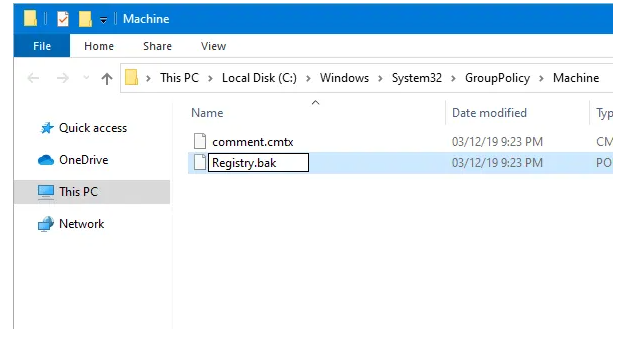
Étape 1 : Dans un premier temps, fermez la fenêtre d’invite de commande qui affiche l’erreur “La stratégie de l’ordinateur n’a pas pu être mise à jour avec succès”.
Étape 2 : Maintenant, ouvrez « Explorateur de fichiers » et accédez au chemin suivant (dossier de la machine). Ici, “C” est le lecteur système sur lequel vous avez installé le système d’exploitation Windows
C:\Windows\System32\GroupPolicy\Machine
Étape 3 : Ou appuyez sur les touches “Windows + R” du clavier, tapez le chemin mentionné ci-dessus dans le champ de texte et appuyez sur le bouton “Ok” pour ouvrir le dossier
Étape 4 : Une fois le dossier Machine ouvert, vous pouvez y trouver deux fichiers, y compris comment.cmtx et Registry.pol. Vous devez renommer le fichier ‘Registry.pol’. Vous pouvez le renommer en Registry.back ou autres. BAK extension de fichier pour les fichiers de sauvegarde et vous pouvez l’utiliser ici afin que vous puissiez reconnaître correctement l’ancien fichier Registry.pol à l’avenir.
Étape 5 : Une fois cela fait, redémarrez votre ordinateur et vérifiez si le problème est résolu ou vous pouvez utiliser l’outil GPUPDATE.exe sans aucun problème.
Conclusion
Je suis sûr que cet article vous a aidé sur Comment réparer la politique de l’ordinateur n’a pas pu être mis à jour avec succès dans Windows 10/11 avec des étapes/méthodes simples. Vous pouvez lire et suivre nos instructions pour le faire. C’est tout. Pour toute suggestion ou question, veuillez écrire dans la zone de commentaire ci-dessous.